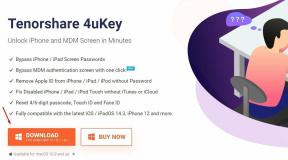डिफ़ॉल्ट सेटिंग्स में विंडोज टर्मिनल को कैसे रीसेट करें?
अनेक वस्तुओं का संग्रह / / August 04, 2021
विज्ञापनों
विंडोज टर्मिनल अनुकूलन विकल्पों की एक विस्तृत श्रृंखला के साथ आता है। जो लोग अपने विंडोज सिस्टम के हर पहलू को अनुकूलित करने के इच्छुक हैं, वे अपने विंडोज टर्मिनल को कस्टमाइज़ करना पसंद करते हैं। यदि आप अपने द्वारा किए गए अनुकूलन से खुश हैं, तो आप उनका उपयोग कर सकते हैं। लेकिन जो लोग अपने टर्मिनल को अनुकूलित करते हैं वे अंततः इसे फिर से अनुकूलित करेंगे। और इसके लिए, वे पहले विंडोज टर्मिनल को रीसेट कर देंगे, जो शुरू में था।
कभी-कभी विंडोज टर्मिनल पर अनुकूलन बहुत अधिक हो सकता है, और आप इसके साथ प्रदर्शन समस्याओं का सामना कर सकते हैं। अनुरूपण अच्छा है, लेकिन अगर यह सिस्टम के प्रदर्शन से समझौता करता है, तो आपको सब कुछ वापस डिफ़ॉल्ट रूप से रीसेट करना होगा। इसलिए, यदि आप कोई है जो टर्मिनल को डिफ़ॉल्ट सेटिंग्स पर रीसेट करना चाह रहे हैं, तो यह लेख आपकी मदद करेगा। यहां, हमने सरल चरणों में संपूर्ण रीसेट प्रक्रिया पर चरण-दर-चरण मार्गदर्शिका शामिल की है। अब, किसी भी आगे की हलचल के बिना, आइए इसे में जाने दें।
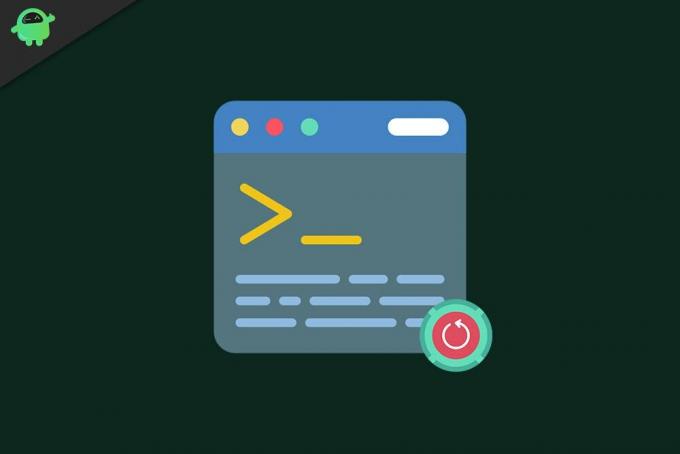
विंडोज टर्मिनल क्यों रीसेट करें?
अन्य विंडोज अनुप्रयोगों या कार्यक्रमों में आम तौर पर एक ग्राफिकल बटन या विकल्प पर क्लिक होता है, जो सब कुछ डिफ़ॉल्ट रूप से रीसेट करता है। लेकिन टर्मिनल के साथ ऐसा नहीं है। यहां, आपको विंडोज़ टर्मिनल के लिए किए गए हर कस्टमाइज़ेशन को रीसेट करने के लिए कुछ चीजों के बारे में सोचना होगा।
विज्ञापनों
- खोज बार पर क्लिक करें और "विंडोज टर्मिनल" देखें।
- एक बार जब यह परिणाम अनुभाग में दिखाई देता है, तो टर्मिनल लॉन्च करने के लिए ओपन पर क्लिक करें।
- एक बार जब विंडोज टर्मिनल विंडो दिखाई देती है, तो विंडो के शीर्ष पट्टी पर छोटे डाउन एरो आइकन पर क्लिक करें।
- दिखाने वाले विकल्पों की सूची से, "सेटिंग" पर क्लिक करें।
- एक विंडो पॉप अप करके पूछेगा कि आप इस फ़ाइल को कैसे खोलना चाहते हैं। दिखाने वाले अनुप्रयोगों की सूची में से "नोटपैड" चुनें। फिर Ok पर क्लिक करें।
- अब आपके नोटपैड एप्लिकेशन में एक सेटिंग.जॉन फाइल खुलेगी। विंडोज टर्मिनल के लिए किए गए सभी अनुकूलन यहां दिखाई देंगे। नोटपैड एप्लिकेशन के अंदर इस JSON फ़ाइल के प्रत्येक पाठ का चयन करें, और फिर इसे हटा दें।
- सेटिंग्स .json फ़ाइल खाली होने के बाद, शीर्ष पर फ़ाइल "विकल्प पर क्लिक करें और" सहेजें "चुनें। वैकल्पिक रूप से, सभी पाठ को हटाने के बाद, आप साफ़ की गई फ़ाइल को बचाने के लिए Ctrl + S भी दबा सकते हैं।
- अब नोटपैड फ़ाइल को बंद करें और फिर विंडोज टर्मिनल विंडो को बंद करें।
- खोज बार से विंडोज टर्मिनल खोलें, और अब आप देखेंगे कि आपके विंडोज टर्मिनल में सब कुछ अपने डिफ़ॉल्ट मानों पर वापस सेट है। कार्रवाई की पुष्टि करने के लिए, आप तीर आइकन पर क्लिक कर सकते हैं और सेटिंग्स को खोल सकते हैं। नोटपैड में फिर से खोलें। यदि यह खाली दिखा, तो कार्रवाई सफल रही।
अब एक बार जब आप डिफ़ॉल्ट रूप से सब कुछ सेट कर लेते हैं, तो आप इसे फिर से कस्टमाइज़ कर सकते हैं या इसका डिफ़ॉल्ट रूप में उपयोग कर सकते हैं। यदि आप पुराने कस्टमाइज़ेशन के बाद परफॉर्मेंस इश्यू कर रहे हैं, तो विंडोज टर्मिनल में सब कुछ अपने डिफॉल्ट मान के लिए रखना सबसे अच्छा होगा। लेकिन अगर आप अपने द्वारा अनुकूलित अनुकूलन को बदलना चाहते थे, तो डिफ़ॉल्ट रूप से वापस जाना एक आवश्यक बदलाव होगा। अब आप एक बार फिर से अपनी पसंद का सब कुछ सेट कर सकते हैं।
यह सभी फ़ैक्टरी सेटिंग्स पर वापस विंडोज टर्मिनल को रीसेट करने के बारे में है। यदि आपके पास इस लेख के बारे में कोई प्रश्न या प्रश्न हैं, तो नीचे टिप्पणी करें, और हम आपके पास वापस आ जाएंगे। इसके अलावा, हमारे अन्य लेखों को अवश्य देखें iPhone युक्तियाँ और चालें,Android टिप्स और ट्रिक्स, पीसी युक्तियाँ और चालें, और बहुत अधिक उपयोगी जानकारी के लिए।
चूंकि Apple ने नए macOS कैटालिना को लॉन्च किया है, अब iTunes उन उपकरणों में काम नहीं करता है। हर आदमी…
विज्ञापन कंप्यूटर के निरंतर उपयोग के बाद, ओवरहीटिंग का एक मौका है। कारण हो सकते हैं...
फेसबुक सबसे बड़ी डिजिटल क्रांति हो सकती है। लाखों लोगों के जीवन को प्रभावित...